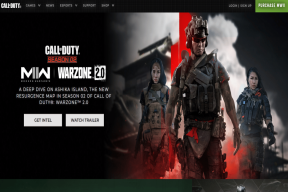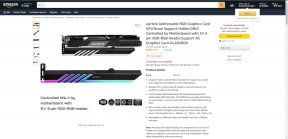Исправление ошибки 0x800705b3 в Центре обновления Windows — TechCult
Разное / / April 06, 2023
Центр обновления Windows — это полезный инструмент, устанавливающий последние версии драйверов, которые помогают поддерживать нормальную работу компьютера. Без него будут проблемы с безопасностью, аппаратные ошибки, программные ошибки и т.д. Хотя это полезный инструмент, обновление Windows не лишено проблем. В обновлениях Windows возникает ряд ошибок. Одной из них является ошибка обновления Windows 0x800705b3. Эта конкретная ошибка возникает в основном после неудачной установки обновления Windows. Кроме того, это происходит с драйверами веб-камеры и драйверами Bluetooth. Помимо причин, упомянутых выше, могут быть различные причины, по которым эта проблема возникает. Если вы не знаете, почему возникает эта ошибка и как ее устранить, вы попали в нужную статью. Мы расскажем вам о пошаговых методах устранения неполадок и исправления ошибки 0x800705b3. Давайте начнем.

Оглавление
- Как исправить ошибку 0x800705b3 в Центре обновления Windows
- Способ 1: выполнить чистую загрузку
- Способ 2. Запустите средство устранения неполадок Центра обновления Windows.
- Способ 3: включить службу Windows
- Способ 4: вручную установить ожидающие обновления
- Способ 5: изменить DNS-адрес
- Способ 6: восстановить системные файлы
- Способ 7: сброс компонентов Центра обновления Windows
- Способ 8: выполнить восстановление системы
- Способ 9: перезагрузить компьютер
Как исправить ошибку 0x800705b3 в Центре обновления Windows
Прежде чем мы приступим к решению проблемы, давайте рассмотрим некоторые моменты, почему возникает эта проблема:
- Проблемы со службой установщика Windows
- Проблемы со службой обновления Windows
- Проблемы с DNS-сервером
- Проблемы с фоновой интеллектуальной службой передачи
- Сломанный компонент обновления Windows
- Несоответствие TCP/IP
- Поврежденные системные файлы
Способ 1: выполнить чистую загрузку
Используя чистую загрузку, вы можете запустить компьютер и провести диагностические тесты, чтобы выяснить, какие этапы в обычном процессе загрузки неверны. С помощью этого метода мы можем определить основную причину ошибки Центра обновления Windows 0x800705b3. Прочтите наше руководство по Как выполнить чистую загрузку в Windows 10 сделать то же самое.
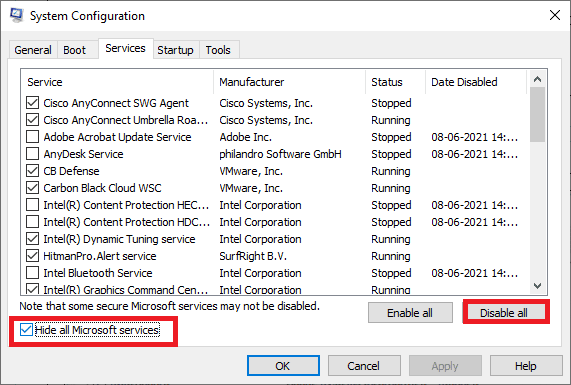
После того, как вы загрузили компьютер в безопасном режиме, проверьте, сохраняется ли проблема. Если это так, удалите все последние программы или приложения, которые вы добавили в свою систему.
Способ 2. Запустите средство устранения неполадок Центра обновления Windows.
Рекомендуемое решение этой проблемы — запустить средство устранения неполадок обновления Windows. Это утилита, используемая для устранения проблем, связанных с ошибками обновления Windows. Он также может устранять ошибку Центра обновления Windows 0x800705b3, поэтому стоит попробовать.
Прочтите наше руководство по Как запустить средство устранения неполадок Центра обновления Windows и реализовать то же самое.

Читайте также:Как исправить ошибку Центра обновления Windows 80072ee2
Способ 3: включить службу Windows
Если ваша служба установщика Windows отключена или работает неправильно, Центр обновления Windows не сможет установить загруженные обновления. Чтобы увидеть статус служб Windows, выполните следующие действия:
1. Открой Бегать диалоговое окно, нажав Клавиши Windows + R одновременно.
2. Тип services.msc и нажмите на ХОРОШО запускать Услуги.

3. в Услуги меню, щелкните правой кнопкой мыши на Фоновая интеллектуальная служба передачи и выберите Характеристики.

4. Под статус службы раздел, нажмите на Начинать.

5. Набор Тип запуска как автоматический и нажмите на ОК > Применить.

6. Повторите шаги для следующих других служб:
- Центр обновления Windows
- Установщик Windows
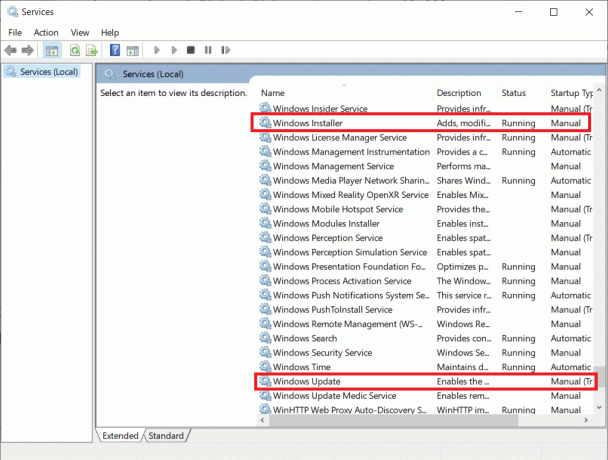
Способ 4: вручную установить ожидающие обновления
Многие пользователи Windows сообщили, что обновление необходимых файлов вручную устранило проблему с ошибкой 0x800705b3 при обновлении Windows; вы можете сделать этот процесс в каталоге Microsoft Windows Update. Выполните следующие шаги:
1. нажмите Клавиши Windows + I одновременно открывать Настройки.
2. Здесь выберите Обновление и безопасность параметр.

3. Затем нажмите на Посмотреть историю обновлений вариант.
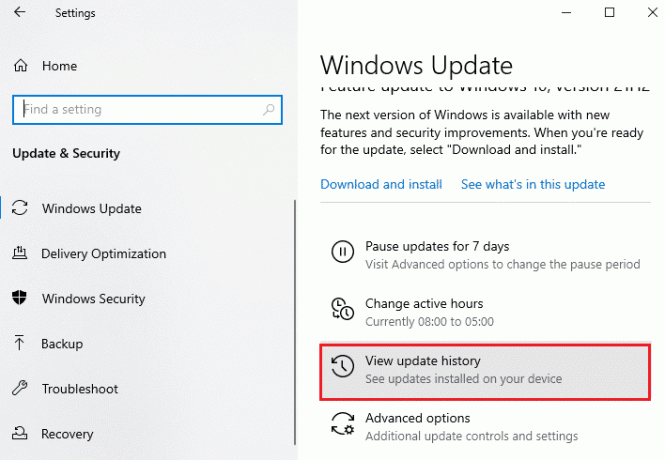
4. В списке отметьте номер базы знаний ожидает загрузки из-за сообщения об ошибке.
5. Далее перейдите в Каталог Центра обновления Майкрософт Веб-сайт.
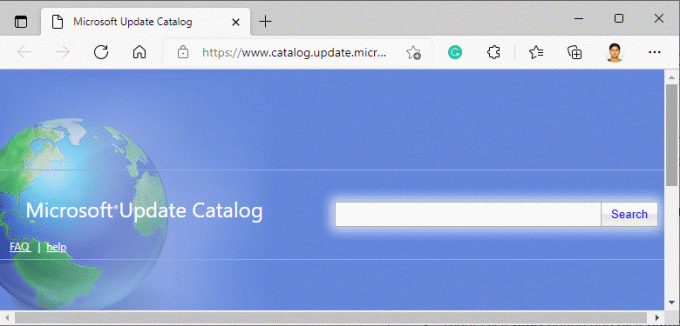
6. Войдите в (Базу знаний) Номер КБ в панель поиска и нажмите на Поиск.
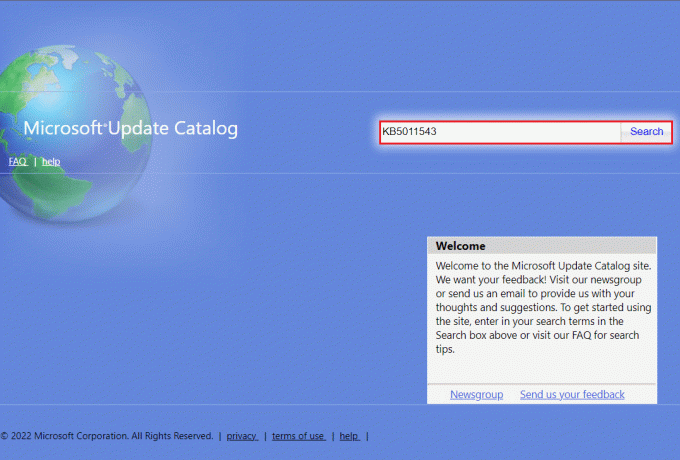
7. Выберите нужный Обновлять из данного списка, как показано.
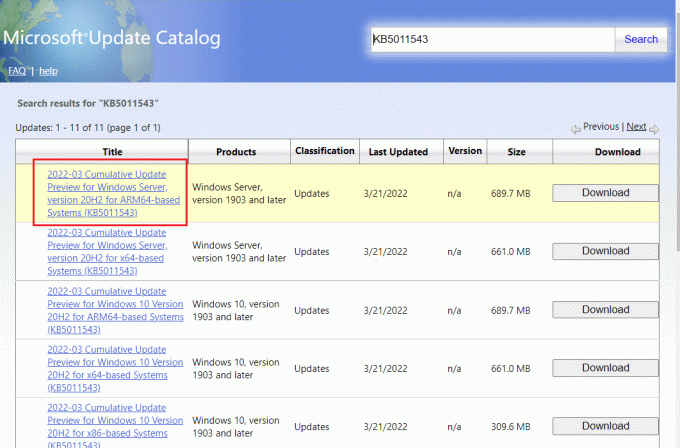
Примечание: Полную информацию об обновлении можно посмотреть на Обновить детали экран.
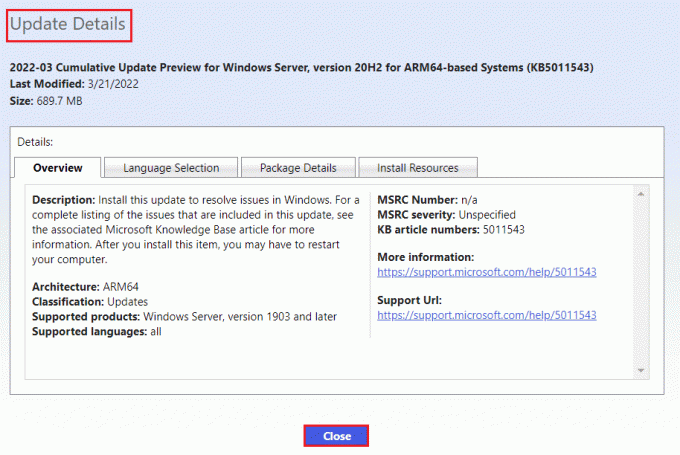
8. Нажмите на соответствующий Скачать кнопка конкретного обновления.

9. В появившемся окне нажмите на кнопку гиперссылка для загрузки соответствующего обновления.

10. После загрузки нажмите Клавиши Windows + E открыть Проводник. Дважды щелкните на .msu-файл из папки, в которой он был сохранен.
11. Выбирать Открыть с помощью автономного установщика Центра обновления Windows (по умолчанию) и нажмите на ХОРОШО.
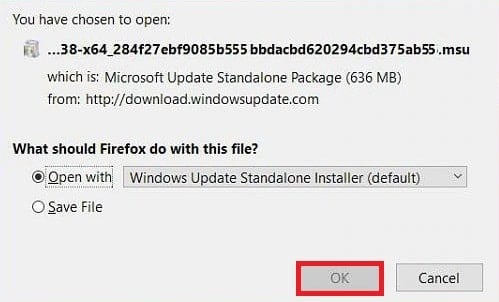
12. Нажмите на Да для подтверждения и разрешения Windows установить нужное обновление.
Примечание: Установка может занять несколько минут, после чего вы получите уведомление.
13. Окончательно, перезагрузите компьютер после сохранения несохраненных данных для реализации обновления.
Читайте также:Исправить ошибку Центра обновления Windows 0x800704c7
Способ 5: изменить DNS-адрес
Если проблемы с сетью по TCP/IP остались, можно попробовать сбросить DNS на сервер Google в настройках. Прочтите наше руководство по Как изменить настройки DNS в Windows 10 и реализовать то же самое, чтобы исправить ошибку Центра обновления Windows 0x800705b3.
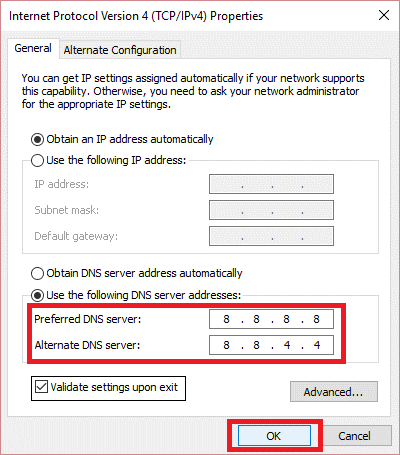
Способ 6: восстановить системные файлы
Если вышеуказанные методы вам не помогли, вы можете попробовать встроенную системную утилиту под названием SFC scan. Эта проверка системных файлов (SFC) сканирует системные файлы и заменяет любые поврежденные файлы, заменяя их кэшированной копией, расположенной в сжатой папке. После сканирования SFC вы можете выполнить сканирование DISM. Это сканирование загружает идеальные копии файлов Windows, если какие-либо ваши файлы повреждены.
Прочтите наше руководство по Как восстановить системные файлы в Windows 10 и реализовать то же самое.
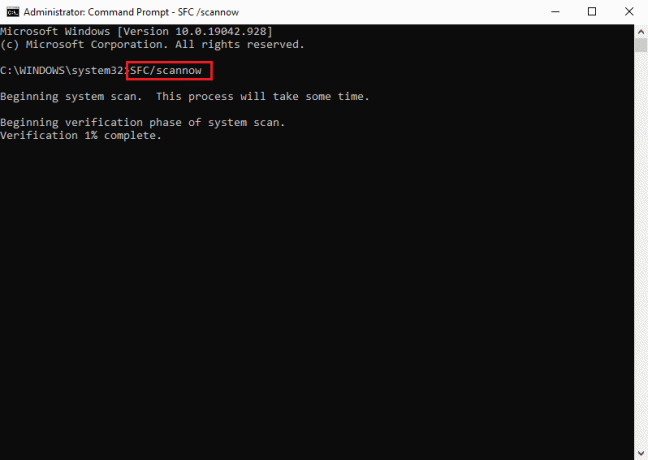
Читайте также:Исправление 0x80004002: такой интерфейс не поддерживается в Windows 10
Способ 7: сброс компонентов Центра обновления Windows
Ошибка 0x800705b3 в обновлении Windows также может возникать из-за того, что Windows обнаруживает неверные данные (из-за несогласованности сети TCP/IP); сброс Winsock может решить эту проблему. Этот сброс вернет файл с именем wsock32.dll в состояние по умолчанию, чтобы подключение к TCP/IP было обновлено, а его трафик стал чище.
Прочтите наше руководство по Как сбросить компоненты Центра обновления Windows в Windows 10 и реализовать то же самое.
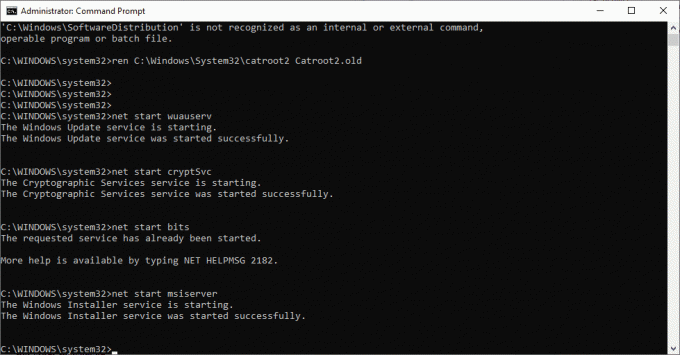
Способ 8: выполнить восстановление системы
Восстановление системы используется для восстановления состояния системы до предыдущего времени путем выбора точки восстановления, созданной автоматически или вручную, для восстановления после проблем. Это отменит все ошибки и исправит ошибку обновления 0x800705b3.
Примечание: это никак не повлияет на ваши файлы. Однако любое установленное программное обеспечение или драйверы будут удалены после создания точки восстановления. Поэтому, пожалуйста, тщательно проверьте и сделайте резервную копию ваших файлов данных перед их восстановлением.
Прочтите наше руководство по Как создать точку восстановления системы в Windows 10 и реализовать то же самое.

Читайте также: Исправить ошибку Центра обновления Windows 0x8007000d
Способ 9: перезагрузить компьютер
Этот процесс напоминает сброс настроек вашего устройства. Это восстановит Windows до исходного состояния, без ошибок и поврежденных файлов. Он стирает предыдущую операционную систему, данные, хранящиеся в программах, настройках и всех ваших личных файлах. И будет установлена новая ОС со всеми установленными обновлениями. Тем не менее, вы можете сбросить Windows 10 без потери данных.
Примечание: Всегда рекомендуется создавать резервную копию важных файлов и данных.
Следуйте нашему руководству по Как сбросить Windows 10 без потери данных и реализовать то же самое.

После того, как на вашем ПК будет установлен ремонт, ваша операционная система будет обновлена до последней версии.
Часто задаваемые вопросы (FAQ)
Q1. Почему Центр обновления Windows не устанавливает обновления даже после их загрузки?
Ответ Проблема может быть из-за Служба установщика Windows, который регулирует установку Центр обновления Windows. Прочтите приведенное выше руководство, чтобы узнать больше о том, как его включить.
Q2. Что такое DISM и зачем он нужен?
Ответ Обслуживание образов развертывания и управление ими — это командная строка привыкший ремонтировать, устанавливать или изменять образы системы. DISM также можно использовать для загрузки системных файлов, необходимых для обновлений Windows.
Рекомендуемые:
- Как удалить семейную ссылку без разрешения родителей
- Исправить код ошибки 0xc1800103 0x90002
- Исправить 0x800f0831 Ошибка обновления Windows 10
- Исправить ошибку обновления Windows 10 0xc1900204
Мы надеемся, что приведенная выше статья о том, как решить ошибка 0x800705b3 в Центре обновления Windows был вам полезен, и вы смогли решить проблему. Дайте нам знать, какой из методов сработал для вас в разделе комментариев. Пожалуйста, дайте нам знать, если у вас есть какие-либо вопросы или предложения по статье. Спасибо!
Илон — технический писатель в TechCult. Он пишет практические руководства уже около 6 лет и затронул множество тем. Он любит освещать темы, связанные с Windows, Android, а также последние хитрости и советы.